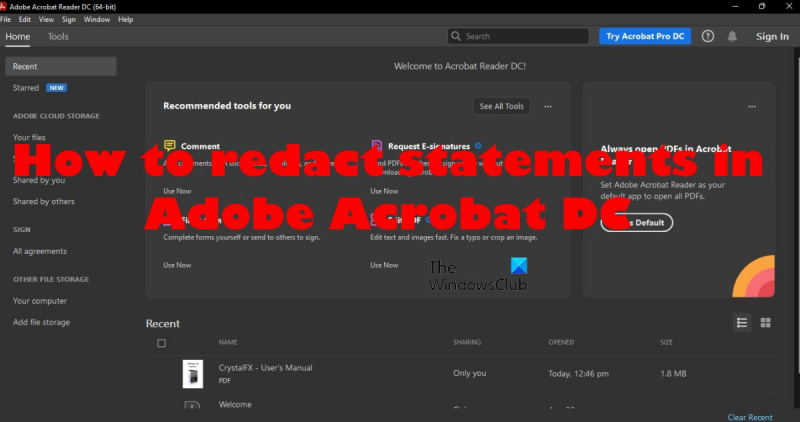Como especialista em TI, muitas vezes me perguntam como editar declarações no Adobe Acrobat DC. Aqui está um guia rápido sobre como fazer exatamente isso. Primeiro, abra o arquivo PDF que deseja editar no Adobe Acrobat DC. Em seguida, clique na guia 'Editar' no canto superior esquerdo da tela. Em seguida, clique na ferramenta 'Texto', localizada na seção 'Edição de conteúdo'. Depois de clicar na ferramenta 'Texto', basta clicar na área do documento PDF onde deseja adicionar ou editar o texto. Se você deseja excluir o texto, basta clicar no botão 'Excluir'. E isso é tudo! A edição de texto no Adobe Acrobat DC é um processo rápido e fácil.
Adobe Acrobat DC ou Standard é uma ferramenta sólida para edição básica de PDF, mas pode chegar um momento em que os usuários desejam editar documentos para outras partes e, infelizmente, apenas o Adobe Acrobat Pro pode fazer isso graças a um recurso integrado.
Pode-se argumentar com a ideia de comprar o Acrobat Pro, mas isso é um problema sério para muitos usuários de computador, pois essa ferramenta pode não estar disponível do ponto de vista deles. Agora, se você não é o tipo de pessoa que edita com frequência, gastar dinheiro com o Acrobat Pro não faz muito sentido.

programas de inicialização do Windows 10 não iniciam
Então, quais são as opções? Bem, existe um truque que as pessoas podem usar para realizar tarefas de edição diretamente da versão gratuita do aplicativo. Não será tão fácil quanto a versão paga, mas duvidamos que seja um grande problema para alguém.
A maneira fácil de editar texto no Adobe Acrobat DC
Se você deseja editar instruções facilmente no Adobe Acrobat DC, siga estas etapas.
- Abra o Adobe Acrobat DC
- Abrir documento PDF
- Criar campo de texto
- Arraste a caixa de texto para a seção que deseja editar
- Alterar a cor da caixa de texto
- Imprimir documento como imagem
1] Abra o Adobe Acrobat DC
- Primeiro, você deve iniciar o Adobe Acrobat DC na área de trabalho.
- Como alternativa, você pode encontrar o atalho na barra de tarefas.
- A próxima opção é encontrá-lo na seção de aplicativos do menu Iniciar.
2] Abra o documento PDF
- O próximo passo aqui é abrir o documento no qual a edição será realizada.
- Imprensa Arquivo no canto superior esquerdo do aplicativo.
- De lá selecione abrir .
- Encontre o arquivo PDF e clique em Entrar chave.
- Você também pode selecionar 'Reabrir arquivo PDF da última sessão' se já o tiver aberto antes.
3] Crie uma caixa de texto
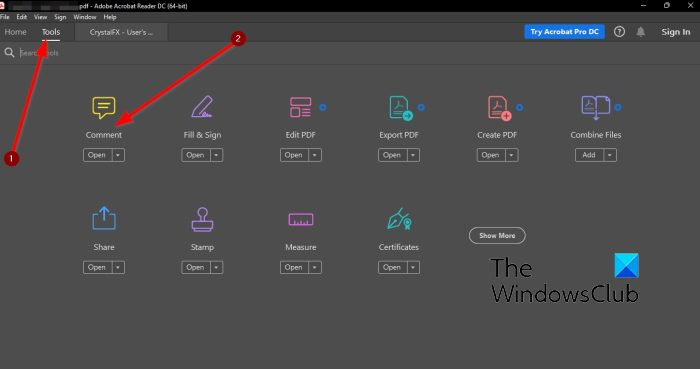
mover ponteiro
O próximo passo aqui é criar uma caixa de texto acima do texto que você deseja editar. Se você está acostumado a usar o Adobe Acrobat DC, não deve ter problemas, mas para quem é novo no aplicativo, dê uma volta conosco.
- Clique em Ferramentas aba
- Depois disso selecione Um comentário .
- Imprensa Adicionar campo de texto ícone na barra de ferramentas.
4] Arraste a caixa de texto para a seção que deseja editar.
Seguindo em frente, encontraremos o texto que precisamos editar e, em seguida, desenharemos uma caixa de texto sobre ele.
Após a seleção Caixa de texto , clique e arraste a camada de texto.
Por padrão, o campo de texto é branco, mas precisamos alterá-lo para preto.
usuários e grupos locais
5] Mude a cor da caixa de texto
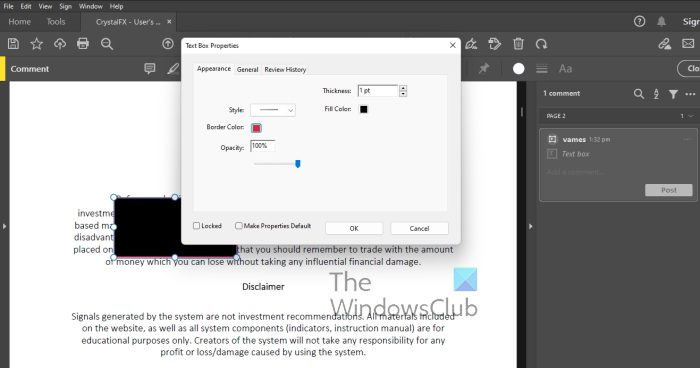
Para alterar a cor, observe o painel direito das configurações da caixa de texto.
- Clique com o botão direito e selecione Características .
- De Propriedades do campo de texto janela, altere a cor de preenchimento de Branco Para Preto .
- Clique em MULTAR botão.
- A caixa de texto no documento agora deve mudar de branco para preto.
6] Imprimir documento como imagem
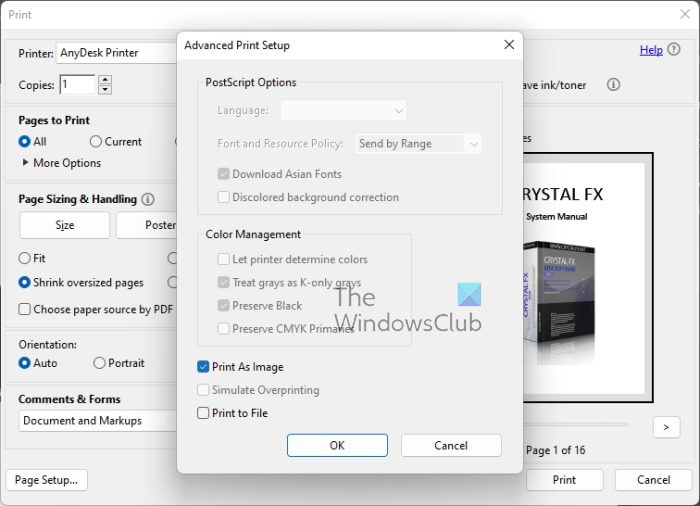
Finalmente, é hora de suavizar as caixas de texto pretas. A única maneira de fazer isso é usar a impressora Adobe PDF para imprimir o documento como uma imagem.
- Imprensa Arquivo pelo canto superior esquerdo.
- procurando por imprimir e selecione-o.
- Próxima seleção Avançado aba
- Selecione imprimir como imagem seção e clique em MULTAR botão.
- Finalmente clique em imprimir botão na parte inferior da janela e pronto, pronto.
Ler : Como usar carimbos e carimbos personalizados no Adobe Acrobat Reader DC
categorias de jogos Steam
O Adobe Acrobat DC tem uma ferramenta de edição?
Pelo que podemos perceber, o Adobe Acrobat DC não possui uma ferramenta de edição. Para fazer isso, você precisará dos serviços do Adobe Acrobat Pro. Com a ferramenta Editar no Acrobat, você pode remover permanentemente texto e gráficos de um documento PDF.
O que significa Adobe Acrobat DC?
Então, muitas pessoas se perguntaram o que DC significa no Adobe Acrobat DC. Bem, significa Document Cloud, e isso porque quando você se inscreve no serviço, obtém 100 GB de armazenamento em nuvem.
Posso editar PDF sem o Adobe?
Sim, os documentos PDF podem ser editados sem usar as ferramentas da Adobe. Tanto o Microsoft Word quanto o Google Docs podem editar documentos PDF. O mesmo pode ser dito para a popular alternativa do Word, o Libre Office. Para quem não tem certeza, o Libre Office está disponível gratuitamente para Linux e Windows.